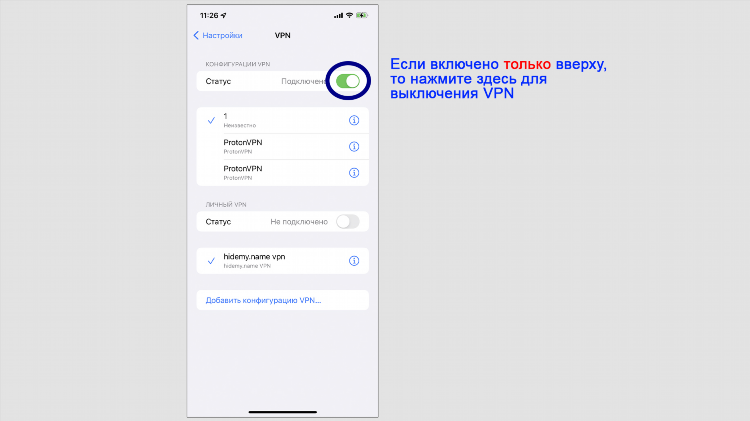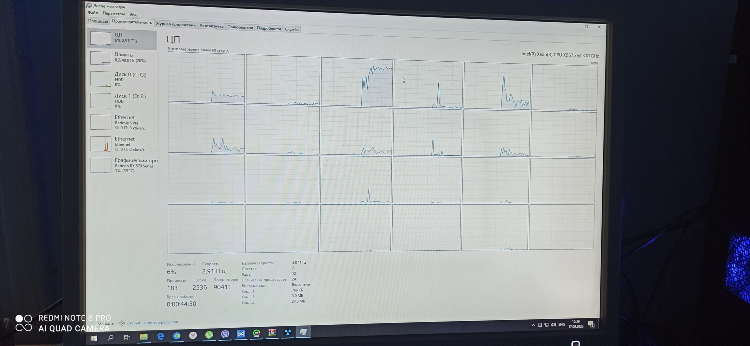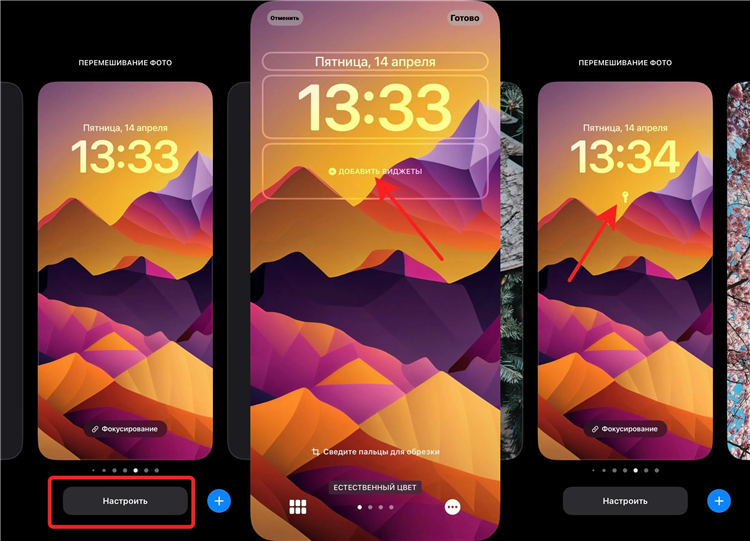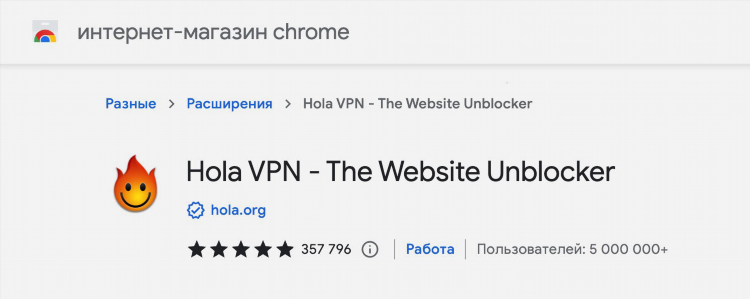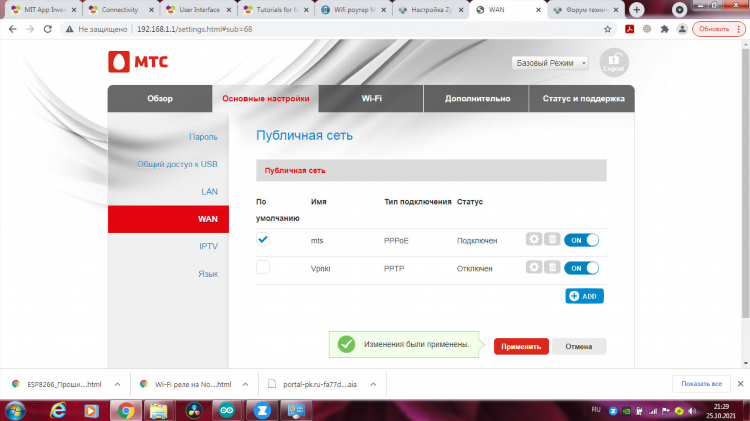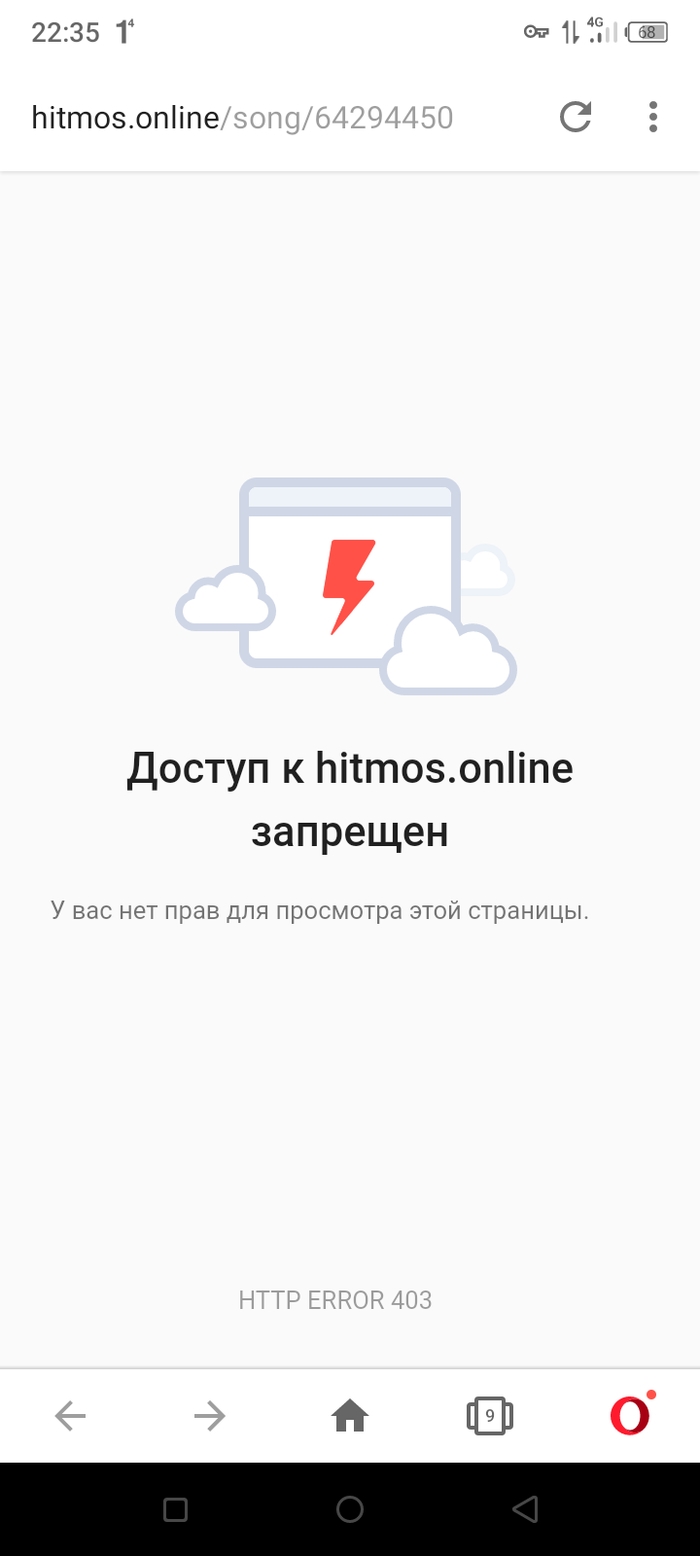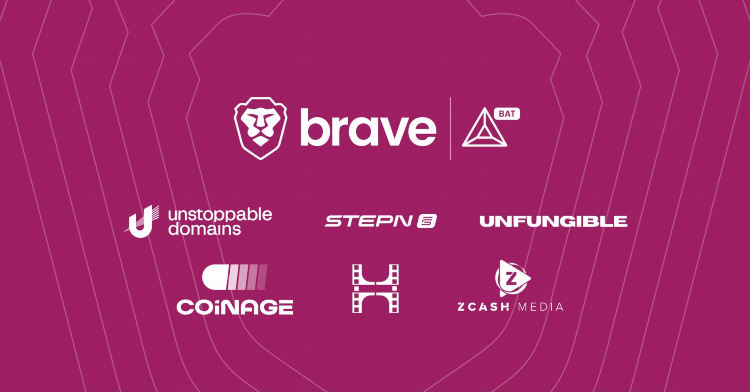
Как включить VPN в Brave: пошаговое руководство и особенности
Что такое VPN и зачем он нужен в браузере Brave
VPN (Virtual Private Network) — это технология, обеспечивающая защищённое и зашифрованное соединение между устройством пользователя и удалённым сервером. Использование VPN помогает скрыть IP-адрес, обойти географические ограничения и повысить уровень конфиденциальности при работе в интернете.
Браузер Brave ориентирован на защиту персональных данных и приватность. В его функциональности предусмотрена возможность использования встроенного VPN (доступна на устройствах с операционной системой iOS и в десктопной версии на базе сервиса Brave Firewall + VPN).
Как включить VPN в Brave на устройствах с iOS
Чтобы активировать VPN в браузере Brave на iPhone или iPad, необходимо выполнить следующие действия:
-
Открыть браузер Brave.
-
Перейти в меню настроек, нажав на значок с тремя точками.
-
Выбрать пункт Brave Firewall + VPN.
-
Нажать кнопку Subscribe для начала подписки (услуга платная).
-
Следовать инструкциям на экране для завершения активации.
-
После успешной подписки нажать Connect, чтобы включить VPN.
После активации VPN соединение будет зашифровано, а IP-адрес скрыт от посещаемых сайтов.
Как включить VPN в Brave на macOS и Windows
На настольных операционных системах встроенный VPN от Brave также работает через сервис Brave Firewall + VPN. Для включения VPN необходимо:
-
Установить последнюю версию браузера Brave.
-
Войти в настройки браузера.
-
Перейти в раздел Brave Firewall + VPN.
-
Оформить подписку на услугу.
-
Активировать VPN, нажав кнопку подключения.
Важно: для корректной работы VPN требуется стабильное подключение к интернету и достаточный уровень привилегий в системе (например, права администратора).
Особенности использования VPN в Brave
-
Платность сервиса. Brave VPN не является бесплатной функцией. Подписка оплачивается ежемесячно или ежегодно.
-
Уровень защиты. VPN в Brave обеспечивает шифрование на уровне устройства, защищая трафик во всех приложениях, а не только в браузере.
-
Ограничения по регионам. Сервис Brave Firewall + VPN доступен не во всех странах. Перед активацией следует убедиться в поддержке региона.
Альтернативные способы использования VPN в Brave
Если встроенный VPN недоступен или не требуется использовать платный сервис, возможна настройка стороннего VPN:
-
Установить VPN-клиент (например, OpenVPN, WireGuard, NordVPN).
-
Запустить VPN-клиент и подключиться к серверу.
-
Открыть браузер Brave — весь трафик будет защищён через установленное VPN-соединение.
Также возможна установка VPN-расширений из магазина Chrome Web Store, совместимого с Brave:
-
Перейти в Chrome Web Store.
-
Найти подходящее расширение (например, Touch VPN, ZenMate).
-
Установить и активировать через интерфейс браузера.
FAQ
Вопрос: Работает ли VPN в Brave на Android?
Ответ: На момент публикации встроенного VPN для Android в Brave не предусмотрено. Для защиты трафика следует использовать сторонние VPN-приложения.
Вопрос: Можно ли использовать Brave VPN без подписки?
Ответ: Нет. Brave Firewall + VPN требует платной подписки для активации и использования.
Вопрос: Совместим ли Brave VPN с корпоративными сетями?
Ответ: Возможна ограниченная совместимость. В корпоративных сетях VPN может блокироваться или конфликтовать с политиками безопасности.
Вопрос: Меняет ли Brave VPN местоположение IP-адреса?
Ответ: Да. Brave VPN перенаправляет трафик через удалённые серверы, предоставляя иной IP-адрес, в зависимости от выбранного региона.
Вопрос: Отличается ли VPN в Brave от прокси-сервера?
Ответ: Да. В отличие от прокси, VPN шифрует весь трафик на уровне системы, обеспечивая более высокий уровень конфиденциальности и безопасности.